
Inbox a fost una dintre cele mai bune aplicații de e-mail de mulți ani. Acum, când Inbox s-a închis definitiv, Google se poate concentra în cele din urmă pe oferirea unei experiențe mai bune în principalul său manager de e-mail, Gmail. Și nu va trebui să așteptăm prea mult pentru a vedea aceste îmbunătățiri. De fapt, am văzut deja unul dintre cele mai importante în acțiune: programarea trimiterii automate de e-mailuri .
Până acum, aceasta a fost o caracteristică pe care am putut să o obținem doar prin aplicații sau extensii de la terți, cum ar fi Boomerang sau IFTTT. Din fericire, putem programa acum trimiterea de e-mailuri în mod nativ. Mult mai practic și elegant în ceea ce privește gradul de utilizare.
Gmail a inclus chiar și noi funcții care până acum erau exclusive pentru extensii precum Boomerang menționat anterior. De exemplu, posibilitatea de a dezactiva conversațiile sau de a seta mementouri automate . În orice caz, Boomerang continuă să ofere caracteristici unice, cum ar fi funcția de oprire a căsuței de intrare sau urmărirea mesajelor. O puteți descărca de AICI dacă sunteți interesat!
Acestea fiind spuse, haideți să urmărim și să vedem cum putem programa în mod nativ livrarea automată a e-mailurilor în Gmail.
Cum să programați trimiterea de e-mailuri în Gmail (versiunea desktop pentru browsere)
Implementarea acestui nou instrument se desfășoară în etape. Prin urmare, dacă încă nu o avem disponibilă în Gmail sau nu o vedem, este posibil să trebuiască să actualizăm aplicația (în cazul Android) sau să așteptăm câteva zile pentru ca aceasta să ajungă oficial pe dispozitivul nostru.
- Odată ce am activat această nouă funcționalitate, primul lucru pe care trebuie să-l facem este să scriem un e-mail ca de obicei.
- Odată ce suntem gata să programăm expedierea, faceți clic pe fila derulantă care apare lângă butonul „ Trimiteți ”. Selectăm „ Programați expedierea ”.
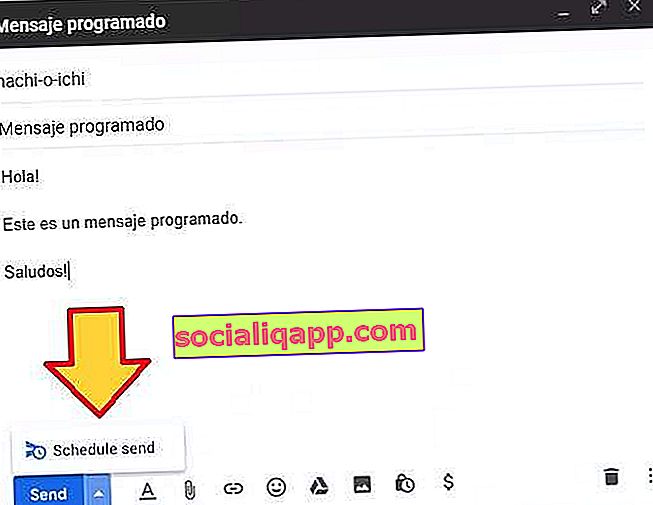
- Apoi, va apărea un nou meniu cu mai multe opțiuni de expediere prestabilite, cum ar fi „ Mâine dimineață ” sau „ Mâine după-amiază ”. De asemenea, putem configura data și ora alese de noi înșine pentru trimiterea e-mailului.
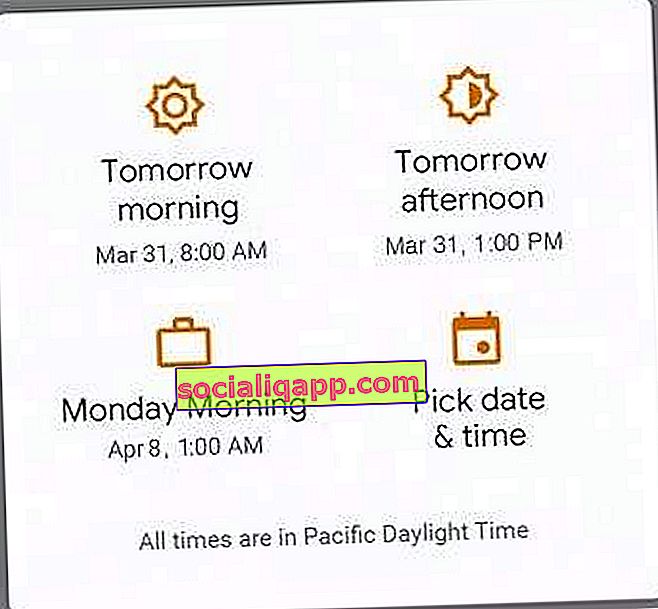
- Odată selectată data, vom vedea un mesaj care spune ceva de genul „ programarea livrării ... ”. Dacă totul a decurs bine, vom obține o confirmare de tip „ Expediere programată ”.
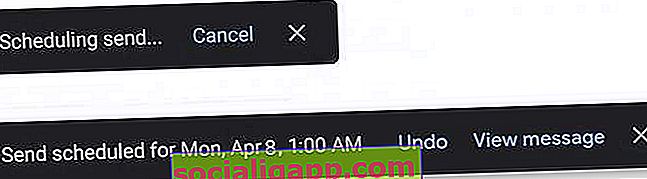
În acest moment, dacă dorim să schimbăm data și ora expedierii , o putem face deschizând din nou e-mailul și repetând aceiași pași despre care tocmai am discutat.
Cum să programați corespondența automată în Gmail (Android)
Efectuarea acestei sarcini pe dispozitivele mobile Android nu variază prea mult în comparație cu versiunea desktop.
- Mai întâi scriem e-mailul în cauză.
- Faceți clic pe butonul de meniu situat chiar lângă pictograma de trimitere (3 puncte verticale). Se deschide o listă derulantă și selectăm „ Programare expediere ”.
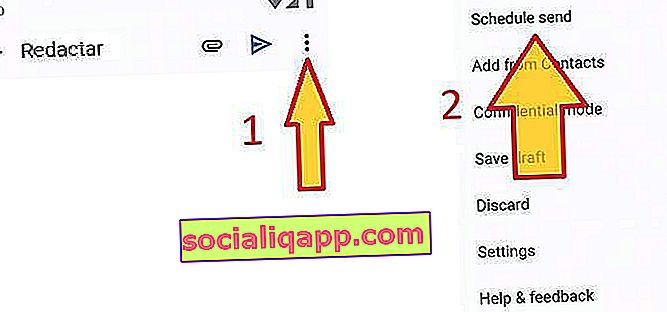
- Ca și în versiunea pentru computer a Gmail, vom vedea o fereastră nouă cu diverse opțiuni de livrare. Desigur, sistemul ne va permite, de asemenea, să alegem o dată și o oră de livrare personalizate.
- După aceasta, va apărea un mesaj care indică faptul că expediția este programată și un altul care o confirmă definitiv.
Cum nu putea fi altfel, aici putem schimba și data livrării deschizând din nou e-mailul și urmând aceiași pași.
Pe scurt, un nou instrument care conferă managerului oficial de poștă Google un pic mai mult caracter. Un manager care, amintiți-vă, a fost prezentat aproape ca „o mare glumă” împotriva Hotmail în celebrul April's Fool din 2004 și care a ajuns să devină unul dintre cei mai folosiți manageri de e-mail gratuiți de pe planetă.
Aveți Telegram instalat? Primiți cea mai bună postare din fiecare zi pe canalul nostru . Sau, dacă preferați, aflați totul de pe pagina noastră de Facebook .